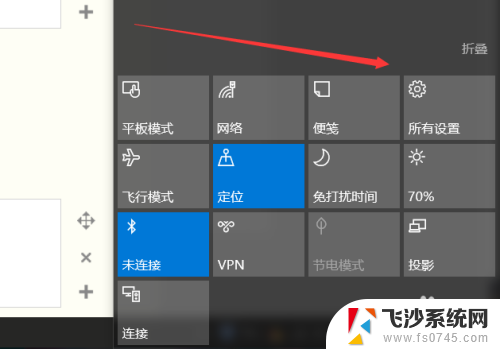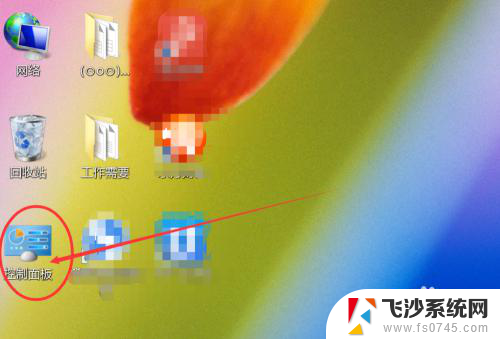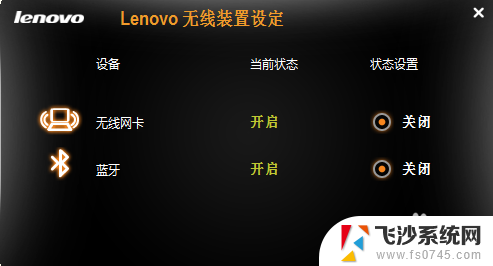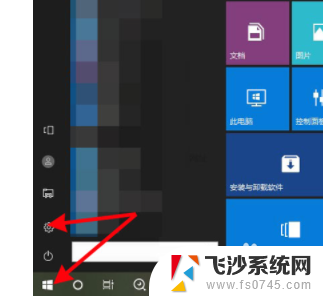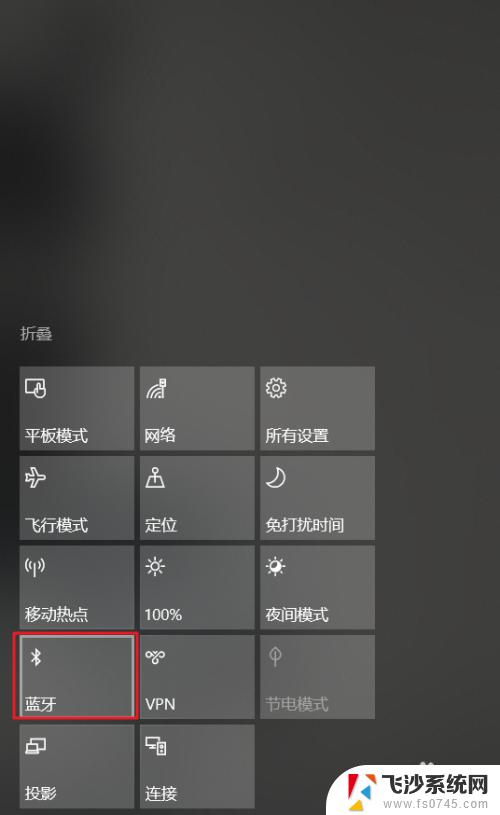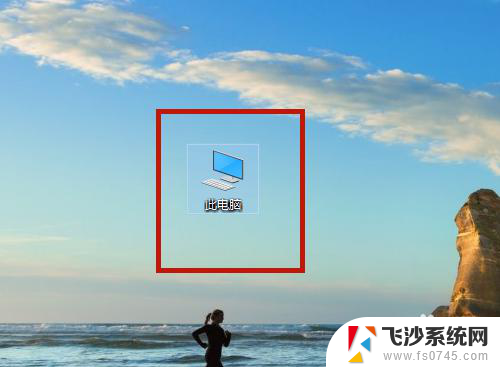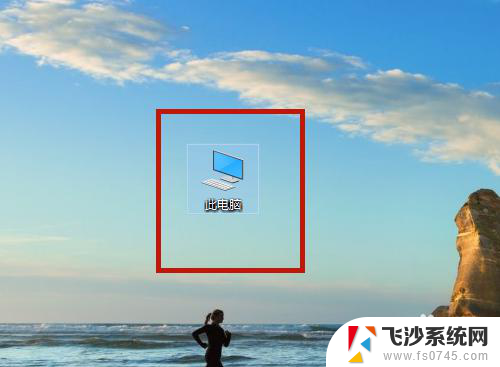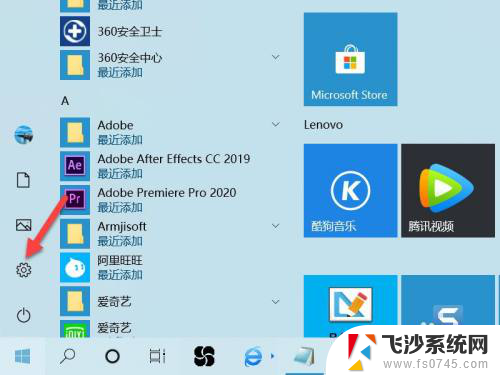联想笔记本电脑蓝牙打开 联想笔记本蓝牙设置教程
联想笔记本电脑蓝牙打开,蓝牙技术的普及使得无线设备之间的连接变得更加便捷,作为一种常见的移动设备,联想笔记本电脑也具备了蓝牙功能。通过蓝牙我们可以实现与其他兼容设备的快速连接与数据传输。有些用户可能对如何打开和设置联想笔记本电脑的蓝牙功能感到困惑。在本篇文章中我们将为大家详细介绍联想笔记本电脑蓝牙的打开方法和设置教程,帮助大家更好地应用和享受蓝牙技术带来的便利。无论您是初次使用笔记本电脑还是对蓝牙设置有疑问的用户,本文都将为您提供详细指导。让我们一起来了解如何打开和设置联想笔记本电蓝牙,让您的移动设备更加智能便捷。
操作方法:
1.打开蓝牙的方法:
鼠标单击屏幕右下角的通知,打开操作中心。然后在里面点击所有设置。
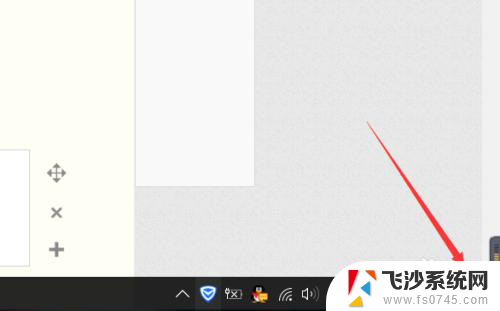
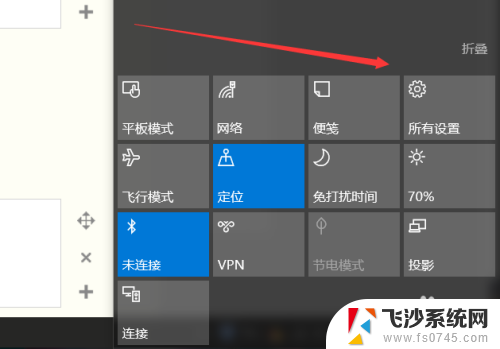
2.进入windows设置以后,在里面找到第二个【设备】点击设备。

3.进入设备后,在左侧那一栏里面就可以看到蓝牙这个功能了,点击进入蓝牙功能。
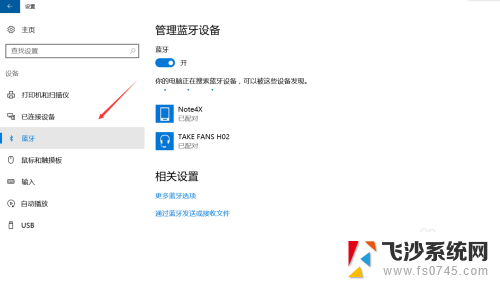
4.点击蓝牙开关打开蓝牙,蓝牙会自动搜索当前环境中的蓝牙设备。搜索完成点击配对即可。
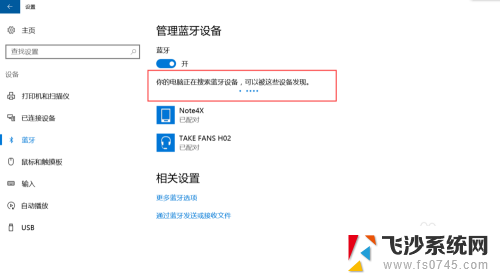
5.已配对好的设备,打开蓝牙后。电脑会自动和你的设备上的蓝牙进行连接,显示连接成功就可使用了。
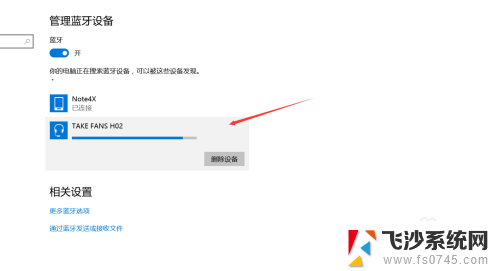
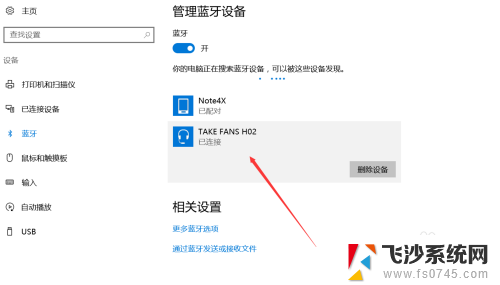
以上就是联想笔记本电脑蓝牙打开的全部内容,如果遇到这种情况,可以按照以上步骤解决,非常简单快速。